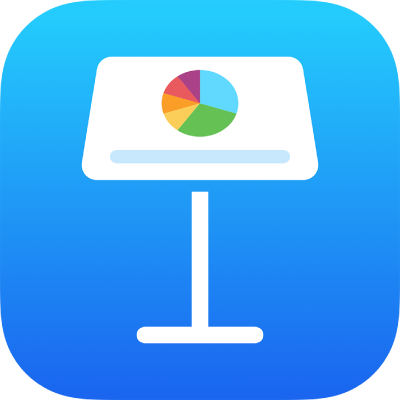
Modificare i dati dei grafici in Keynote su iPhone
Puoi modificare i riferimenti dei dati di un grafico (numeri, date o durate) in qualsiasi momento. Puoi aggiungere e rimuovere intere serie di dati oppure modificare una serie di dati aggiungendo o eliminando dati specifici.
Aggiungere o eliminare una serie di dati
Tocca il grafico, quindi tocca “Modifica dati” (potrebbe essere necessario toccare
 per visualizzarlo).
per visualizzarlo).Esegui una delle seguenti operazioni:
Aggiungere una serie di dati: tocca le celle, quindi inserisci i dati per le nuove serie di dati.
Rimuovere una serie di dati: tocca la barra per la riga o la colonna che desideri eliminare, quindi tocca Elimina.
Riordinare le serie di dati: trascina la barra per la serie di dati che vuoi spostare.
Inserire data, ora e durata: tocca
 , attiva “Tastiera completa”, quindi inserisci i dati.
, attiva “Tastiera completa”, quindi inserisci i dati.
Tocca Fine per tornare al grafico.
Scambiare righe e colonne come serie di dati
Quando aggiungi un grafico, Keynote ne definisce di default le serie di dati. Nella maggior parte dei casi, se una tabella è quadrata o se è più larga che alta, le righe della tabella sono serie di default. In caso contrario, la serie di default è costituita dalle colonne. Puoi modificare questa impostazione in qualsiasi momento.
Tocca il grafico, quindi tocca “Modifica dati”.
Tocca
 , quindi tocca “Traccia righe come serie” o “Traccia colonne come serie”.
, quindi tocca “Traccia righe come serie” o “Traccia colonne come serie”.Tocca Fine, quindi tocca di nuovo Fine per tornare al grafico.
Condividere l’asse x per valori multipli lungo l’asse y per grafici a dispersione e grafici a bolle
Condividere l’asse x significa tracciare un solo tipo di valore lungo l’asse x, consentendo a più tipi di valori di essere tracciati lungo l’asse y. Di default, i valori dell’asse x vengono condivisi tra più serie di valori dell’asse y in alcuni tipi di grafico.
Tocca il grafico per selezionarlo, quindi tocca “Modifica dati”.
Tocca
 , quindi seleziona “Condividi valori X”.
, quindi seleziona “Condividi valori X”.Tocca Fine, quindi tocca di nuovo Fine per tornare al grafico.
Informazioni sul campionamento dei dati del grafico
Se un grafico a colonne, a barre, a linee o ad aree fa riferimento a una tabella con un numero elevato di punti dati, il grafico mostra automaticamente un campione rappresentativo di ciascuna serie per migliorare le prestazioni di Keynote. Il campionamento non modifica o rimuove i dati nella tabella e modifica solo i punti dati visibili nel grafico.
Se i dati del grafico vengono campionati, viene visualizzato un messaggio quando tocchi “Insieme di dati grande” nel pannello Grafico del menu Formato ![]() .
.
Se desideri visualizzare determinati punti dati nel grafico, devi creare il grafico da una tabella più piccola oppure a partire da una selezione più piccola di dati di una tabella di grandi dimensioni.